Comment utiliser un scanner HP
Introduction
Les scanners HP offrent des solutions de numérisation incroyablement polyvalentes, idéales pour un usage personnel et professionnel. Cependant, pour exploiter pleinement leurs capacités, il est nécessaire de bien comprendre leurs fonctionnalités et leur fonctionnement. Ce guide démystifie l’utilisation de votre scanner HP, en fournissant des étapes claires depuis l’installation initiale jusqu’aux techniques avancées. Que vous travailliez depuis un bureau à domicile, que vous gériez une entreprise ou que vous vous occupiez de documents personnels, ce guide vous aidera à naviguer les fonctionnalités et à résoudre les problèmes courants associés aux scanners HP.

Installation de votre scanner HP
Configurer correctement votre scanner HP est la première étape essentielle. Une installation correcte garantit un fonctionnement fluide et une fiabilité à long terme.
-
Déballage et connexion :
- Déballez soigneusement votre scanner HP de la boîte en vous assurant que tous les accessoires sont présents.
- Branchez le cordon d’alimentation au scanner, puis branchez-le sur une prise électrique.
- Utilisez un câble USB pour connecter le scanner à votre ordinateur ou configurez-le pour une opération sans fil en fonction de votre modèle.
-
Installation des pilotes et logiciels :
- Visitez le site officiel de HP et téléchargez les derniers pilotes et logiciels de scanner compatibles avec votre système d’exploitation.
- Suivez les instructions d’installation à l’écran pour compléter la configuration du logiciel. Ce processus peut inclure la configuration des paramètres réseau pour les modèles sans fil.
-
Test initial :
- Une fois l’installation terminée, allumez le scanner.
- Ouvrez le logiciel de numérisation HP installé sur votre ordinateur et effectuez un test de numérisation pour vous assurer que tout fonctionne correctement.
Une configuration correcte garantit que vous êtes prêt à passer aux fonctionnalités de numérisation de base et avancées.
Fonctions de numérisation de base
Comprendre les fonctions de numérisation fondamentales est crucial pour tirer le meilleur parti de votre scanner HP. Voici les étapes de base pour effectuer une numérisation standard :
-
Chargement du document :
- Soulevez le couvercle du scanner et placez votre document face vers le bas sur la vitre du scanner. Alignez-le selon les guides marqués sur le bord.
- Pour les documents multi-pages, utilisez le chargeur automatique de documents (ADF) si disponible.
-
Choix des paramètres de numérisation :
- Ouvrez le logiciel de numérisation HP sur votre ordinateur.
- Sélectionnez le type de numérisation que vous souhaitez effectuer (par exemple, photo, document).
- Choisissez la résolution de numérisation souhaitée; les résolutions plus élevées offrent une meilleure qualité mais des tailles de fichier plus grandes.
-
Exécution de la numérisation :
- Cliquez sur le bouton ‘Numériser’ dans le logiciel.
- Surveillez la progression sur l’écran de votre ordinateur. Une fois terminé, l’image ou le document numérisé apparaîtra pour révision.
- Enregistrez le fichier numérisé à l’emplacement de votre choix.
Ces fonctions de base permettent d’accomplir facilement et efficacement les tâches de numérisation quotidiennes.
Techniques de numérisation avancées
Pour les utilisateurs souhaitant tirer davantage parti de leurs scanners HP, les techniques de numérisation avancées peuvent améliorer considérablement la productivité et la qualité des numérisations.
-
Numérisation vers email :
- Configurez les paramètres de messagerie dans le logiciel de numérisation HP.
- Sélectionnez ‘Numériser vers email’ et saisissez l’adresse email du destinataire.
- Choisissez les paramètres de numérisation, puis effectuez la numérisation. Le document numérisé sera envoyé directement à l’adresse email spécifiée.
-
OCR (Reconnaissance optique de caractères) :
- Utilisez la fonction OCR pour convertir les documents texte numérisés en fichiers éditables et consultables.
- Après avoir effectué une numérisation standard, sélectionnez l’option OCR dans le logiciel.
- Enregistrez le fichier converti dans le format de votre choix (par exemple, .doc, .pdf).
-
Numérisation par lots :
- Utilisez l’ADF pour numériser par lots plusieurs pages en une seule fois.
- Configurez les paramètres pour la numérisation par lots afin de garantir que chaque page est correctement numérisée.
- Choisissez l’option pour enregistrer toutes les pages dans un seul document, particulièrement utile pour les fichiers PDF.
Les techniques avancées élargissent les fonctionnalités du scanner, permettant une gestion et une manipulation des documents plus sophistiquées.
Résolution des problèmes courants
Malgré leur fiabilité, les scanners HP peuvent parfois rencontrer des problèmes. Voici quelques problèmes courants et leurs solutions :
-
Scanner non reconnu par l’ordinateur :
- Assurez-vous que tous les câbles sont correctement connectés et que le scanner est allumé.
- Vérifiez le gestionnaire de périphériques sur votre ordinateur pour voir si le scanner apparaît. Sinon, réinstallez les pilotes.
-
Qualité de numérisation médiocre :
- Nettoyez la vitre du scanner et les rouleaux de l’ADF pour enlever la poussière et les traces.
- Ajustez la résolution de numérisation et les paramètres dans le logiciel HP pour obtenir une meilleure qualité.
-
Bourrages papier :
- Ouvrez le couvercle du scanner et retirez délicatement tout papier coincé.
- Suivez les étapes de dépannage dans le manuel d’utilisateur pour résoudre les problèmes de bourrages fréquents.
Résoudre ces problèmes courants rapidement peut maintenir les performances du scanner et prolonger sa durée de vie.
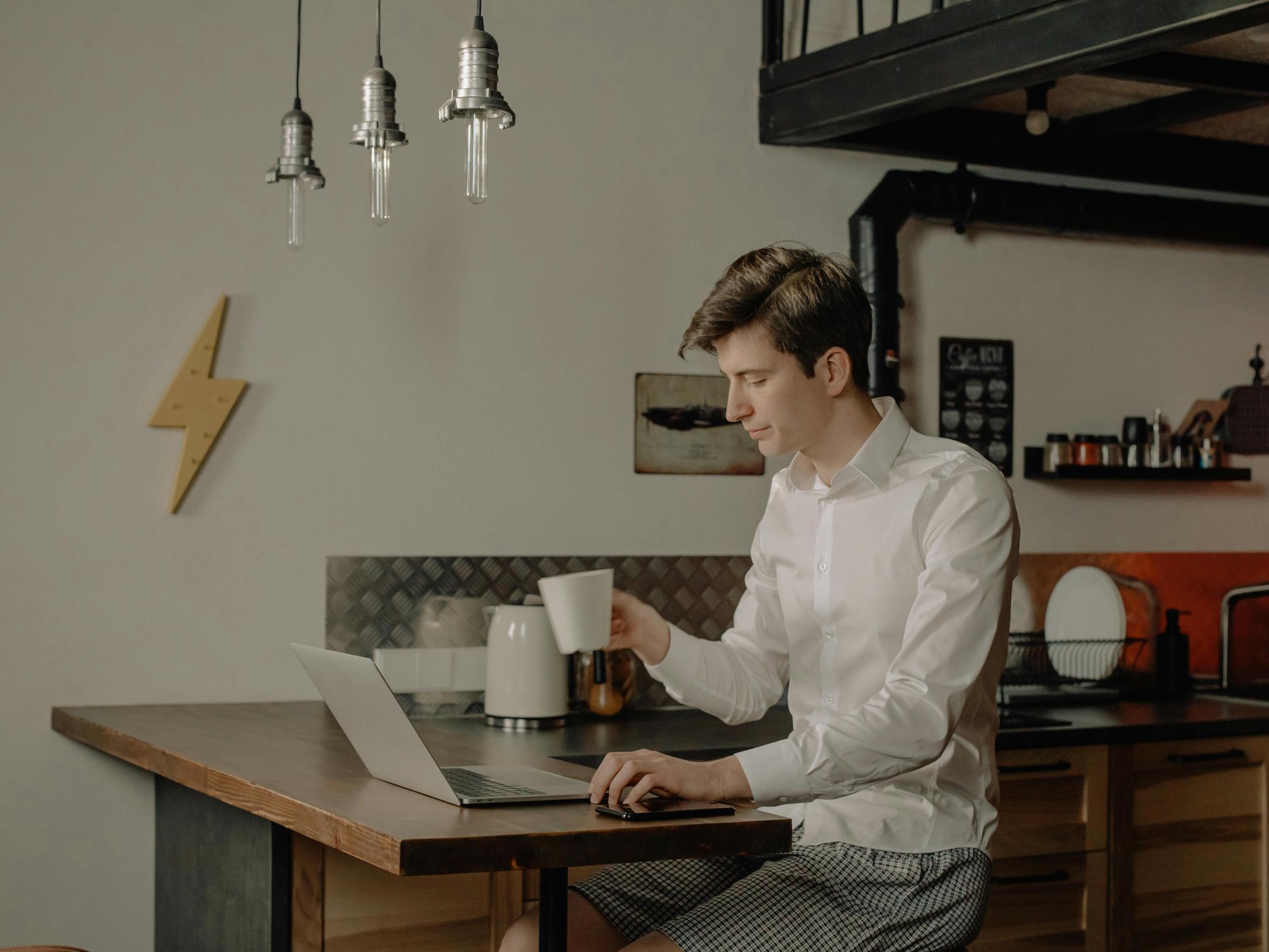
Trucs et astuces pour une numérisation efficace
Maximisez l’efficacité et la productivité de votre scanner HP avec ces conseils pratiques :
-
Entretien régulier :
- Nettoyez périodiquement la vitre du scanner et les rouleaux.
- Mettez à jour les pilotes et le logiciel du scanner aux dernières versions.
-
Utilisation de préréglages :
- Créez et enregistrez des préréglages de numérisation pour des paramètres fréquemment utilisés, simplifiant les tâches de numérisation régulières.
-
Organisation des fichiers :
- Établissez une convention de nommage et un système d’organisation cohérents pour retrouver rapidement les documents numérisés.
Suivre ces conseils garantira des opérations de numérisation fluides et vous aidera à mieux gérer vos fichiers numérisés.

Conclusion
Les scanners HP offrent une gamme polyvalente de fonctions répondant à divers besoins de numérisation. En suivant ce guide complet, vous pouvez optimiser l’utilisation de votre scanner HP depuis l’installation jusqu’aux techniques de numérisation avancées, dépanner efficacement les problèmes courants et appliquer des conseils pratiques pour améliorer votre expérience de numérisation. Avec ces informations, vous pouvez vous assurer que les tâches de numérisation sont effectuées efficacement et que vos documents sont bien gérés.
Questions fréquemment posées
Comment scanner plusieurs pages en un seul document sur un scanner HP ?
Pour scanner plusieurs pages en un seul document, utilisez l’ADF si disponible. Sélectionnez l’option ‘Enregistrer en tant que document unique’ dans le logiciel de numérisation HP avant de commencer la numérisation. Cela garantit que toutes les pages sont compilées en un seul fichier.
Que faire si mon scanner HP ne se connecte pas à mon ordinateur ?
Tout d’abord, vérifiez toutes les connexions, en vous assurant que le scanner est sous tension et que les câbles sont bien connectés. Réinstallez les pilotes du scanner depuis le site Web de HP. Si le problème persiste, consultez la section de dépannage du manuel de l’utilisateur ou contactez le support HP.
Comment puis-je améliorer la qualité de numérisation de mon scanner HP ?
Nettoyez la vitre du scanner et les rouleaux de l’ADF pour enlever la poussière et les traces. Ajustez les paramètres de résolution de numérisation dans le logiciel HP. Pour une qualité supérieure, sélectionnez un paramètre DPI plus élevé afin d’obtenir des numérisations plus détaillées.
